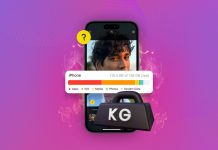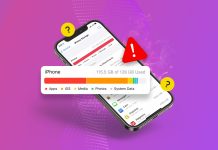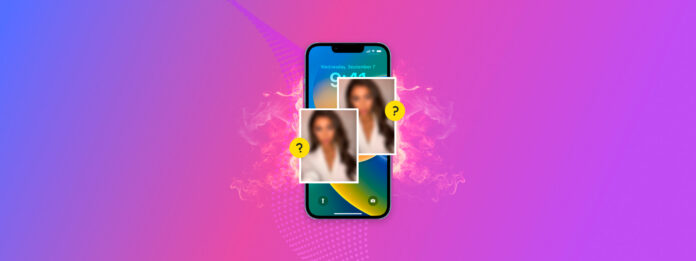
Os duplicados não estão aparecendo no seu iPhone? O iOS (e iPadOS) é capaz de detectar duplicados automaticamente, que ele então compila para facilitar a limpeza. No entanto, há casos em que ele falha — devido a bugs, falhas ou simplesmente porque suas fotos não são duplicatas “exatas” (mais sobre isso depois).
Se você encontrar fotos idênticas na sua biblioteca e o iOS não estiver notificando você sobre duplicatas, este artigo é para você. Neste guia, vamos explicar como a detecção de duplicatas funciona no iOS, por que pode não estar funcionando no seu dispositivo e como corrigir isso.
Índice
O que é Álbum de Duplicados no iOS
O Álbum Duplicados é um álbum gerado pelo iOS que você pode encontrar na seção Utilitários do aplicativo Fotos. Ele utiliza um algoritmo especial para identificar fotos duplicadas na sua biblioteca e compilá-las em um só lugar.
Vem com a ferramenta Mesclar , que você pode usar para excluir automaticamente todas as fotos duplicadas (em um conjunto) exceto a melhor cópia.
O Álbum de Duplicados foi introduzido pela primeira vez no iOS 16 e permaneceu como um recurso essencial nas futuras versões do iOS. Vamos mostrar como funciona:
Passo 1. Abra o aplicativo Fotos e toque em Álbuns na parte inferior da tela. Em seguida, role para baixo até a seção UTILITÁRIOS e toque em Duplicatas . Pode ser necessário fornecer seu Face ID, Touch ID ou senha para acessar o álbum.
Passo 2. Nesta tela, duplicatas serão agrupadas. Você pode tocar no botão Mesclar em cada grupo para combinar todas as fotos do grupo em uma imagem de alta qualidade.
Etapa 3. Toque em Mesclar novamente para confirmar a ação.
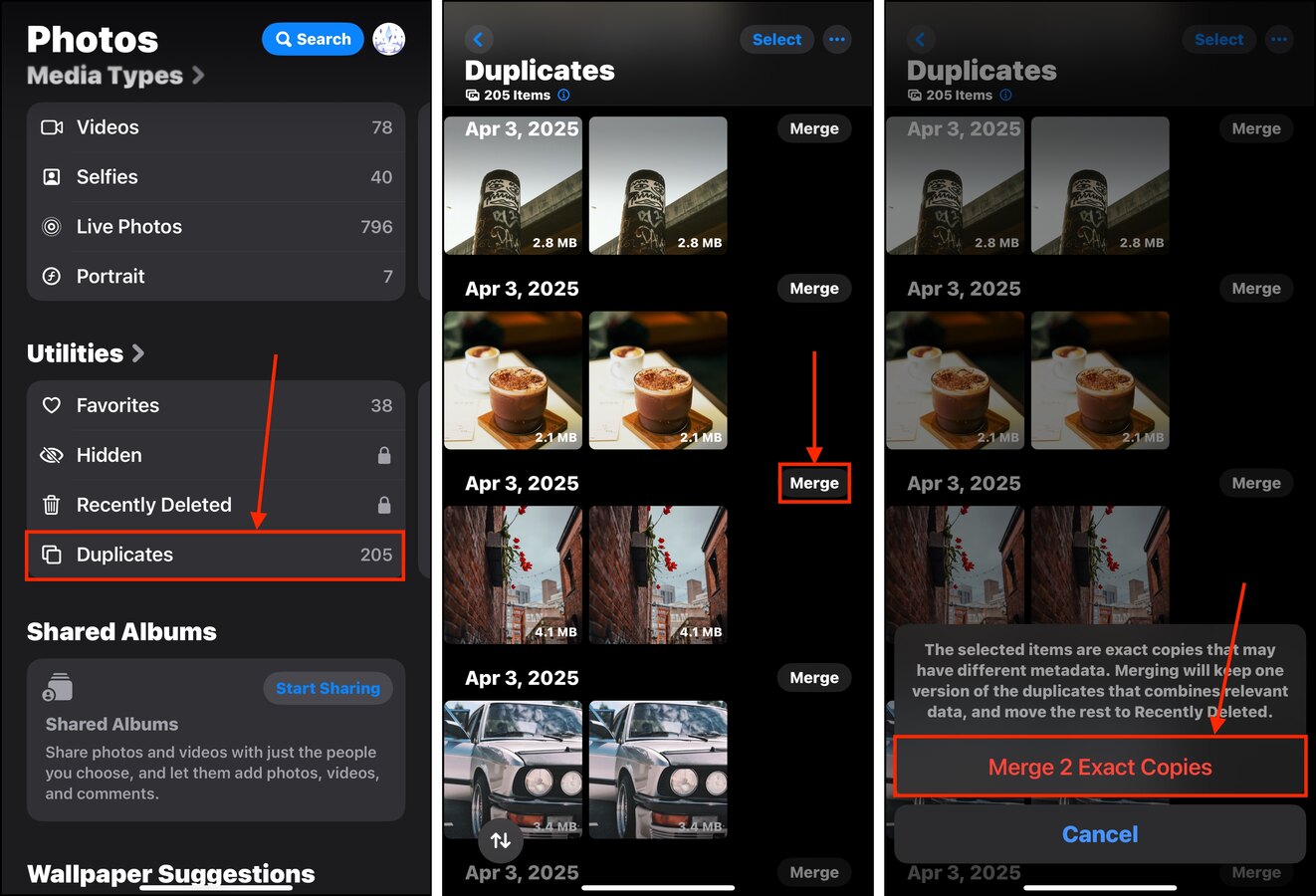
Por que Fotos Duplicadas Não Estão Aparecendo no Meu iPhone?
Para que o iOS veja fotos duplicadas no seu iPhone, ele primeiro precisa índice sua biblioteca de fotos. Em outras palavras, ele precisa criar um banco de dados atualizado de todas as suas fotos e vídeos.
Depois que sua biblioteca for indexada, o iOS começará a procurar duplicatas. Esta etapa só ocorrerá sob 2 condições: (1) seu iPhone precisa ser bloqueado e (2) conectado a um fonte de energia .
Qualquer um dos processos pode ser interrompido, impedindo que duplicatas sejam catalogadas no álbum Duplicados. Aqui estão os motivos comuns pelos quais isso acontece:
| Motivo | Resumo |
| 🔔 Seu dispositivo não está atualizado para iOS 16. | Verifique se você realmente está no iOS 16 (Aplicativo de Ajustes > Geral > Atualização de Software)! O álbum de duplicatas só foi lançado nessa atualização. |
| 🚫 Você não tem fotos duplicadas. | Você pode realmente não ter duplicatas ou pode ter fotos idênticas que o iOS não considera como “duplicatas”. Para o último, leia esta seção do artigo. |
| 🗄️ Você não tem espaço de armazenamento suficiente. | O iOS precisa de bastante espaço de armazenamento (provavelmente para cache ou dados temporários) para realizar o processo de indexação. Se você tiver pouco armazenamento, o iOS pode ter dificuldades ou até falhar em indexar sua biblioteca de fotos e não será capaz de começar a procurar duplicatas. Certifique-se de liberar espaço de armazenamento do seu iPhone se suas Duplicatas não estão aparecendo. |
| 📱 Aplicativos ou processos estão sendo executados em segundo plano. | Como mencionado anteriormente, o iOS só pode encontrar duplicatas quando seu dispositivo está bloqueado e conectado a uma fonte de energia. Se você (ou um processo ou aplicativo em segundo plano) continuar usando seu iPhone, tanto a detecção quanto a indexação de duplicatas podem ser atrasadas. |
| 🕷️ Há bugs ou falhas de software em seu dispositivo. | Bugs ou falhas podem também afetar o processo de indexação, impedindo o iOS de encontrar duplicatas. Se o álbum de fotos duplicadas não estiver funcionando, tente reiniciar seu iPhone e remover aplicativos suspeitos. Verifique se há atualizações disponíveis. |
| 🖼️ Há fotos ou vídeos corrompidos em sua biblioteca. | Se houver fotos ou vídeos corrompidos em sua biblioteca, eles podem fazer com que o processo de indexação trave ou falhe (e impedir que o iOS encontre duplicatas no processo). |
| 🧩 Aplicativos de terceiros estão interrompendo a indexação. | Se você tem aplicativos de terceiros que interagem diretamente com ou afetam sua biblioteca, eles podem estar impedindo o iOS de indexá-la. |
Como Corrigir Fotos Duplicadas que não Aparecem em um iPhone
Digamos que você tem espaço de armazenamento suficiente e claramente tem fotos duplicadas na sua biblioteca, mas o álbum Duplicatas ainda não aparece. Embora o iOS tente cuidar de tudo automaticamente, há alguns métodos que você pode usar para tentar solucionar o problema.
Fornecemos guias passo a passo para cada um deles nas seções abaixo.
Método 1: Feche Todos os Aplicativos e Espere
Como descrevemos várias vezes até agora, o recurso de detecção de duplicatas do iOS funciona apenas DEPOIS que sua biblioteca de fotos foi indexada. Muitas vezes, o álbum Duplicatas demora a aparecer porque o iOS fica preso na fase de indexação.
Nossa sugestão? Apenas espere! Certifique-se de que você fechou todos os aplicativos usando o Alternador de Apps e seu iPhone está bloqueado e conectado a uma fonte de energia. Em seguida, deixe-o por 30 minutos a uma hora (dependendo do tamanho da sua biblioteca).
Após algum tempo, verifique se você consegue encontrar o álbum Duplicados na seção UTILITÁRIOS na página de álbuns do aplicativo de fotos.
Método 2: Reiniciar seu iPhone
É possível que seu dispositivo tenha processos em execução em segundo plano que não podem ser finalizados usando o App Switcher. Nesse caso, pode ser melhor reiniciar seu iPhone para que ele possa indexar sua biblioteca sem ter que competir com outros processos por recursos.
Para reiniciar o seu iPhone:
Passo 1. Abra o aplicativo Configurações e toque em Geral .
Passo 2. Role para baixo até o final da página e toque em Desligar .
Etapa 3. Deslize o ícone do botão de energia para a direita para prosseguir com o desligamento. Quando seu dispositivo estiver totalmente desligado, pressione e segure o botão de bloqueio até que seu iPhone reinicie.

Método 3: Atualizar iOS
O álbum Duplicatas foi introduzido no iOS 16, portanto, instale-o se ainda não o fez—caso contrário, o recurso não estará disponível para você. Mesmo que você já tenha atualizado para o iOS 16 (ou posterior), pode haver uma versão mais recente que resolve quaisquer bugs ou falhas que possam ter impedido o funcionamento do recurso de detecção de duplicatas no seu dispositivo.
Para atualizar o iOS:
Passo 1. Abra o aplicativo Configurações e toque em Geral .
Passo 2. Toque em Atualização de Software . O iOS começará a verificar se há atualizações disponíveis. Se alguma for encontrada, baixe e instale-a.

Método 4: Use um Aplicativo de Limpeza de Arquivos Duplicados
Se atualizar o iOS e reiniciar seu telefone ainda não resolver o problema das fotos duplicadas, elas podem não ser consideradas como “duplicatas exatas” pelo sistema. Mesmo pequenas alterações nos dados de um arquivo de mídia podem impedir que o iOS o reconheça.
Neste caso, recomendamos usar um aplicativo de limpeza de terceiros. Eles utilizam seus próprios algoritmos de detecção que podem ser mais adequados para a sua biblioteca de fotos em particular.
Para esta demonstração, usaremos o Clever Cleaner: Aplicativo de Limpeza por IA. É completamente gratuito, sem anúncios e sem limitações de recursos exclusivos para premium. Mais importante ainda, sua ferramenta de detecção de fotos similares é precisa o suficiente para ser eficaz na limpeza, sendo mais flexível do que o sistema de detecção de duplicatas do iOS.
Passo 1. Baixar Clever Cleaner: Aplicativo de Limpeza com IA da App Store. Em seguida, abra o aplicativo e conceda acesso à sua biblioteca de fotos.
Passo 2. Toque na opção Semelhantes no menu inferior. Em seguida, toque na coleção de fotos que você deseja revisar.
Etapa 3. Clever Cleaner seleciona automaticamente a melhor cópia para você entre o conjunto, mas você pode selecionar manualmente quais fotos deseja manter ou excluir. Quando estiver satisfeito com a seleção, toque em Mover para o Lixo .
Etapa 4. Um pop-up aparecerá na parte inferior da tela. Toque em Esvaziar Lixeira para confirmar a exclusão dos duplicados selecionados. Você também pode tocar no próprio pop-up (evitando o botão Esvaziar Lixeira ) se quiser revisar seus itens de mídia deletados primeiro.
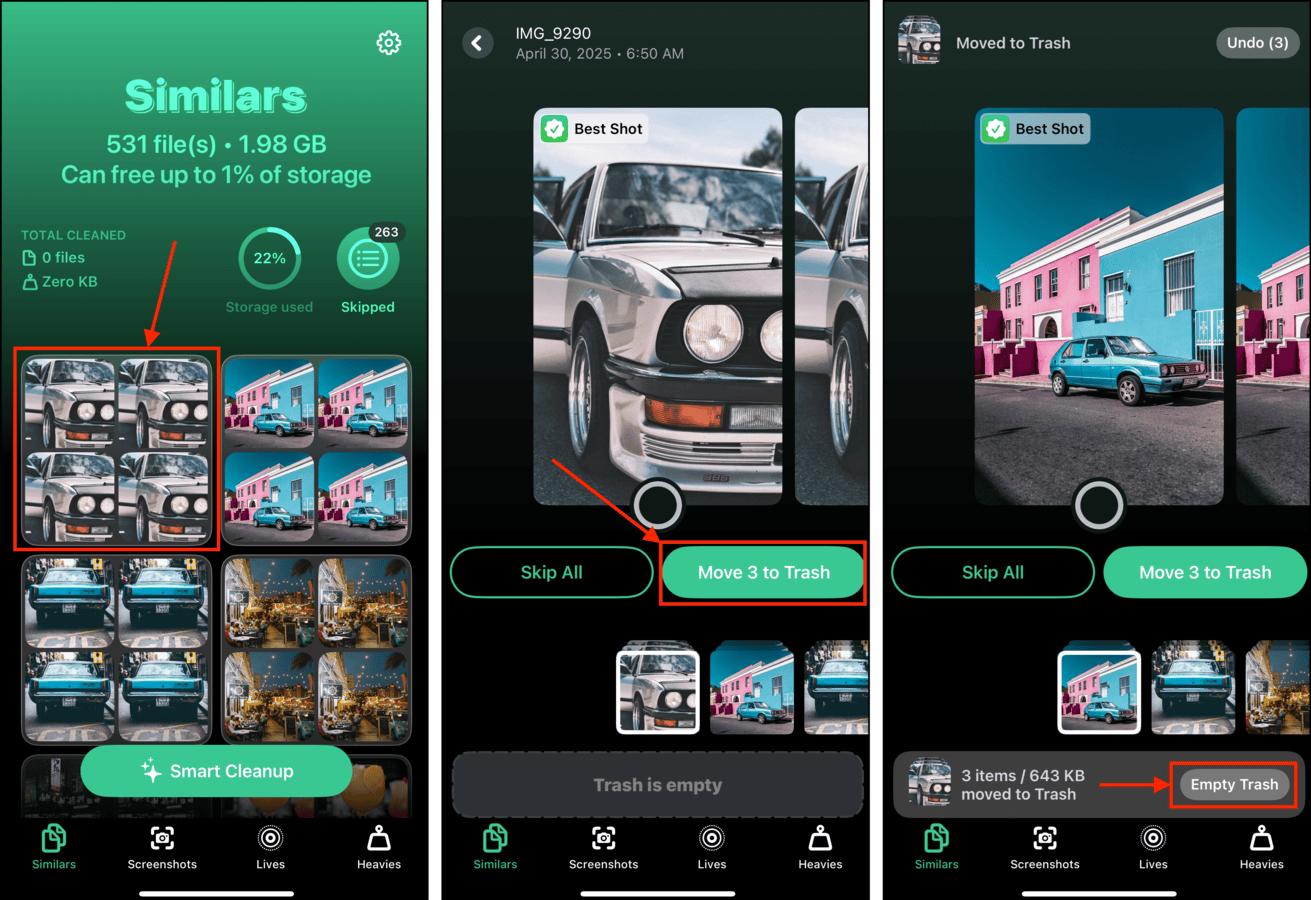
Método 5: Criar Manualmente o Álbum de Duplicatas
Você também pode forçar o aplicativo Fotos a encontrar duplicatas duplicando manualmente uma foto existente e deixando-a “marinar” enquanto o iOS a indexa. Felizmente, o aplicativo Fotos oferece a opção de duplicar uma foto diretamente do rolo da câmera (ou de um álbum específico). Apenas certifique-se de dar tempo suficiente ao seu dispositivo após duplicar a foto.
Para forçar manualmente o aparecimento do álbum Duplicates no Fotos:
Passo 1. Abra o aplicativo Fotos e navegue até o rolo da câmera ou qualquer álbum.
Passo 2. Toque em uma foto aleatória para visualizá-la. Em seguida, toque no botão de menu (3 pontos) no canto superior direito da tela e toque em Duplicar.
Etapa 3. Confirme que a foto foi duplicada e bloqueie seu dispositivo. Em seguida, conecte-o a uma fonte de energia e deixe-o sozinho por 30 minutos a uma hora para que o iOS tenha tempo de indexar sua biblioteca e procurar por duplicatas.

Método 6: Verifique os Filtros no Álbum de Duplicatas
Suas fotos duplicadas podem estar ausentes do álbum de Duplicatas porque o filtro está configurado para exibir apenas vídeos. Você pode desativar o filtro para que o álbum mostre tudo ou pode escolher exibir apenas fotos para facilitar a navegação.
Para garantir que o álbum de Duplicatas esteja exibindo o tipo correto de mídia:
Passo 1. Abra o aplicativo Fotos e toque em Álbuns . Depois, role para baixo até a seção UTILITÁRIOS e toque em Duplicatas .
Passo 2. Toque no botão de filtro no canto inferior esquerdo do Álbum de Duplicados.
Etapa 3. Toque em Todos os itens ou Fotos e toque em Concluído no canto superior direito da tela.

Método 7: Desinstale aplicativos associados à sua biblioteca de fotos
Você tem aplicativos que interagem com suas fotos? Eles podem estar obstruindo diretamente o processo de indexação ou funcionando em segundo plano, impedindo que o processo comece.
Sugerimos desinstalar todos os aplicativos relacionados a foto e vídeo (incluindo editores) um por um até que seu álbum de Duplicatas apareça. Para fazer isso, basta tocar e segurar o aplicativo para abrir um menu e selecionar Remover aplicativo .
Conclusão
O álbum Duplicados é super útil, mas ainda está sujeito a falhas. Felizmente, existem maneiras que você pode ajudar a colocá-lo de volta nos trilhos sem muito esforço. No entanto, note que ele tem algumas fraquezas – a saber, ele não pode identificar duplicados com certas variações. É aqui que um aplicativo é útil, mas é razoável supor que a Apple resolverá esses problemas em breve.